Transfer iPhone ke Android dengan mudah | Android, cara mentransfer data dari iPhone atau iPad ke perangkat Galaxy baru berkat Smart Switch? | Samsung Africa_fr
Cara mentransfer data dari iPhone atau iPad ke perangkat Galaxy baru berkat Smart Switch
Contents
- 1 Cara mentransfer data dari iPhone atau iPad ke perangkat Galaxy baru berkat Smart Switch
- 1.1 Pergi ke Android
- 1.2 Langkah 1. Hubungkan dua perangkat
- 1.3 Langkah ke -2. Pilih data Anda
- 1.4 Langkah 3. Transfer data Anda
- 1.5 Anda pergi ke galaksi Samsung ?
- 1.6 Cara mentransfer data dari iPhone atau iPad ke perangkat Galaxy baru berkat Smart Switch ?
- 1.7 Langkah 1: Koneksi
- 1.8 Langkah 2: Seleksi
- 1.9 Langkah 3: Impor
- 1.10 Langkah 4: Transfer tambahan
- 1.11 Cara mentransfer pengaturan tampilan, keyboard, dan navigasi ke perangkat galaksi baru ?
Saat Anda menyalakan perangkat galaksi Anda untuk pertama kalinya, halaman selamat datang ditampilkan. Tekan “iPhone atau iPad”. Pilih jaringan Wi-Fi, akun Google Anda dan kartu SIM yang ingin Anda gunakan, lalu mulailah dengan Smart Switch.
Pergi ke Android
Menyalin data iPhone Anda ke ponsel Android baru Anda adalah proses yang sederhana dan aman. Cukup hubungkan kedua ponsel menggunakan kabel atau asosiasikannya secara nirkabel di Wi-Fi untuk menyalin kontak Anda, foto Anda, kalender Anda, dan konten lainnya dengan cara yang aman.
Langkah 1. Hubungkan dua perangkat
Hubungkan iPhone Anda ke ponsel Android baru Anda melalui kabel atau ikuti instruksi konfigurasi untuk mentransfer data nirkabel Anda melalui aplikasi pass ke android.
Animasi kabel yang terhubung ke ponsel Android dari depan. Telepon menampilkan pesan “Sambungkan kabel ke ponsel lama Anda”, serta gambar dua ponsel yang terhubung menggunakan kabel.
Hubungkan iPhone Anda ke ponsel Android baru Anda melalui kabel atau ikuti instruksi konfigurasi untuk mentransfer data nirkabel Anda melalui aplikasi pass ke android.
Langkah ke -2. Pilih data Anda
Anda memilih apa yang ingin Anda simpan: kontak, pesan, foto, dan bahkan sebagian besar aplikasi Anda. Selain itu, karena hanya salinannya, semua data Anda tetap dapat diakses di iPhone lama Anda.
Lingkaran yang mewakili foto, aplikasi, kontak, dan pesan melayang di atas layar ponsel Android dan menjadi hidup untuk menunjukkan bahwa salinannya selesai. Telepon menampilkan pesan “Pilih konten yang akan disalin” dengan pilihan elemen untuk disalin dan jumlah data yang diperlukan operasi ini.
Anda memilih apa yang ingin Anda simpan: kontak, pesan, foto, dan bahkan sebagian besar aplikasi Anda. Selain itu, karena hanya salinannya, semua data Anda tetap dapat diakses di iPhone lama Anda.
Langkah 3. Transfer data Anda
Dan begitulah ! Anda sekarang dapat menggunakan kontak, pesan, foto, dan aplikasi Anda di ponsel Android baru Anda, dan menelusuri Google Play Store untuk menemukan lebih banyak kemungkinan ! Yang harus Anda lakukan adalah menetap dengan nyaman dan menunggu beberapa menit saat ponsel baru Anda diperbarui dengan data yang paling penting bagi Anda.
Lingkaran yang mewakili foto, aplikasi, kontak, dan pesan menjadi hidup karena file ditransfer ke ponsel Android yang baru. Layar ponsel Android menggambarkan proses penyalinan file. Lingkaran besar di belakang ponsel Android menunjukkan kemajuan salinan data. Lingkaran yang mewakili foto, aplikasi, kontak, dan pesan muncul di ponsel Android, dan pesan “salinannya telah dibuat” muncul di layar dengan daftar data yang ditransfer.
Dan begitulah ! Anda sekarang dapat menggunakan kontak, pesan, foto, dan aplikasi Anda di ponsel Android baru Anda, dan menelusuri Google Play Store untuk menemukan lebih banyak kemungkinan ! Yang harus Anda lakukan adalah menetap dengan nyaman dan menunggu beberapa menit saat ponsel baru Anda diperbarui dengan data yang paling penting bagi Anda.
Anda pergi ke galaksi Samsung ?
Transfer Konten Anda Menggunakan Smart Switch.
Cara mentransfer data dari iPhone atau iPad ke perangkat Galaxy baru berkat Smart Switch ?
Saat Anda menyalakan perangkat galaksi Anda untuk pertama kalinya, halaman selamat datang ditampilkan. Tekan “iPhone atau iPad”. Pilih jaringan Wi-Fi, akun Google Anda dan kartu SIM yang ingin Anda gunakan, lalu mulailah dengan Smart Switch.
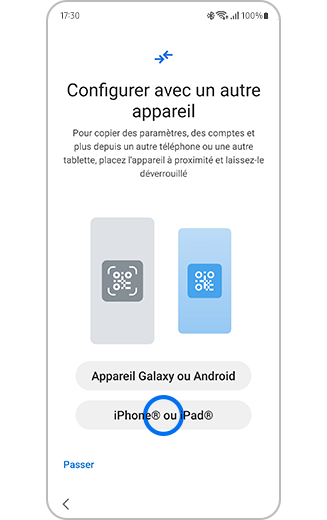
Langkah 1: Koneksi
Hubungkan perangkat Galaxy baru Anda ke iPhone atau iPad lama Anda menggunakan USB-C ke kabel petir. Untuk mentransfer data, konfirmasikan bahwa galaksi baru Anda adalah perangkat tepercaya. Saat peringatan “Percayai komputer ini ? »Muncul di iPhone atau iPad Anda, tekan” Trust “.
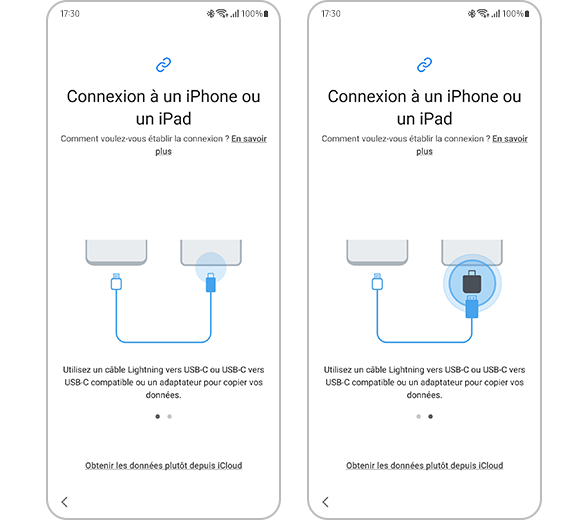
Langkah 2: Seleksi
Pilih data yang ingin Anda impor dari perangkat lama Anda, lalu tekan “Transfer” .
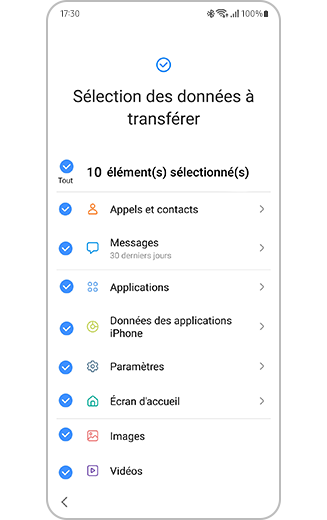
Langkah 3: Impor
Mulailah impor dan biarkan switch switch melakukan pekerjaan untuk Anda. Galaksi Anda akan siap dalam waktu yang sangat singkat. Biarkan kabel terhubung. Setelah implementasi selesai, Anda dapat memeriksa kemajuan transfer Anda dalam pemberitahuan Anda.

Langkah 4: Transfer tambahan
Kamu melupakan sesuatu ? Tekan “Dapatkan data iCloud Anda” lalu masuk ke akun iCloud Anda. Pilih konten yang ingin Anda transfer dan tekan “Impor”.
- Untuk mentransfer data dari iCloud, Anda harus terhubung ke akun iCloud Anda dan kemudian memilih konten yang ingin Anda transfer, dan akhirnya tekan “Impor”.
- Anda juga dapat mengunduh aplikasi Android yang setara dengan aplikasi iOS Anda.
Manfaatkan pengalaman Anda dengan ponsel Anda sebelumnya berkat Smart Switch untuk mentransfer pengaturan yang dipersonalisasi ke ponsel baru Anda dengan cara yang mudah dan praktis.

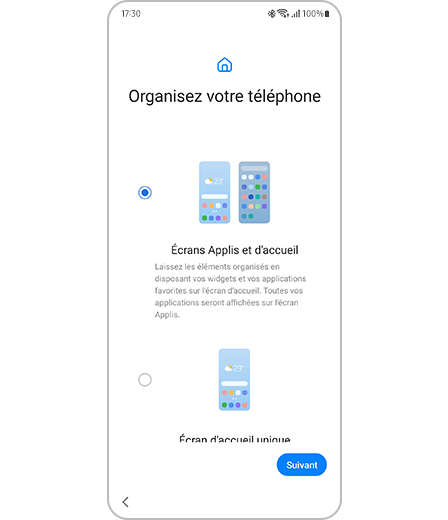
Langkah 1 : Pilih opsi yang ingin Anda transfer untuk mengatur ponsel Anda dan tekan berikutnya.

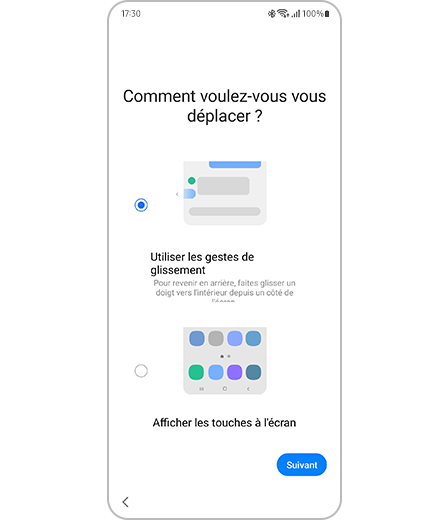
Langkah ke -2: Pilih opsi yang ingin Anda transfer untuk mengatur ponsel Anda lalu tekan “Next”.

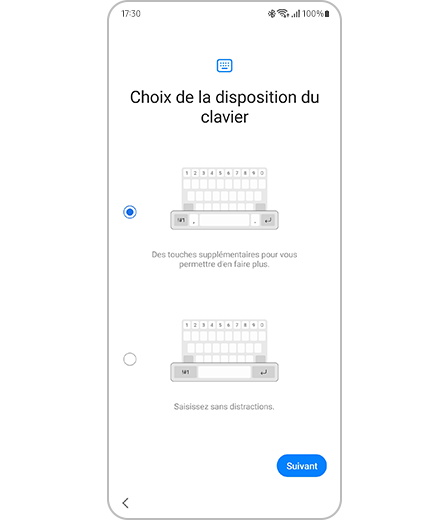
Langkah 3: Pilih opsi yang ingin Anda transfer untuk keyboard Anda dan tekan “Next” untuk menyelesaikan proses.
